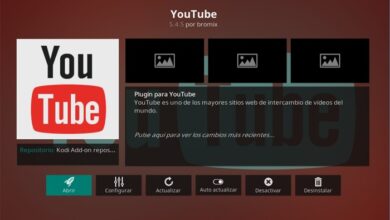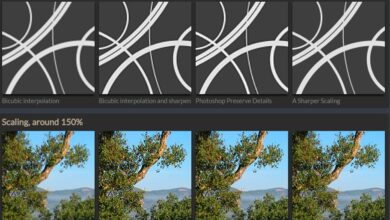Comment ajouter et configurer des alertes personnalisées dans Windows 10
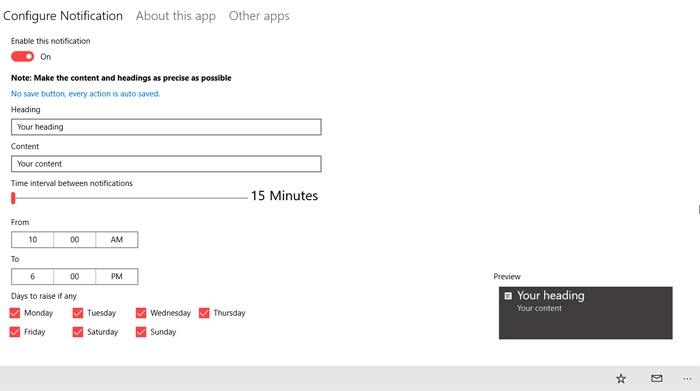
Presque depuis sa création, l’une des forces du système d’exploitation Microsoft qui a vu le jour à l’été 2015 était le système de notifications qu’il implémente, puisqu’il nous permet de créer tout un «univers» centralisé dans le système lui-même avec les applications qui y sont installées, tout pour que l’ensemble fonctionne comme tel.
De cette manière, toutes les applications que nous téléchargeons , ou qui sont déjà implémentées depuis le début et qui prennent en charge les notifications, pourront nous alerter sur des événements spécifiques qui vont se produire ou qui se produisent, si c’est le cas ou nous le souhaitons. De cette manière, lorsque nous installons une application spécifique telle que celle qui correspond à celle du réseau social Twitter , par exemple, elle peut nous dire à tout moment quand nous avons été mentionnés dans un tweet, en plus d’autres événements liés à la plate – forme .
De cette manière, les notifications susmentionnées sont envoyées par ces outils de manière native, bien que bien entendu, celles-ci soient limitées aux capacités de chacun d’entre eux, car tous ne prennent pas en charge cela. Suite à l’ application de Twitter , il ne peut envoyer que des notifications sur notre activité sur la plate-forme sociale, rien. Par conséquent, si l’on suppose que nous avons besoin d’une alerte Windows 10 personnalisée qui affiche un texte préétabli, quelque chose comme un rappel qui nous avertit de quelque chose, nous devrons utiliser une autre proposition.
Par conséquent, dans ces lignes, nous ferons référence à un logiciel appelé Custom Notifications 10 pour ce faire, un logiciel qui, je suis sûr, vous sera très utile dans le travail quotidien avec votre ordinateur sous Windows 10 . En fait, il s’agit d’un outil que nous pourrons télécharger et installer directement depuis le magasin officiel du système, le Microsoft Store .
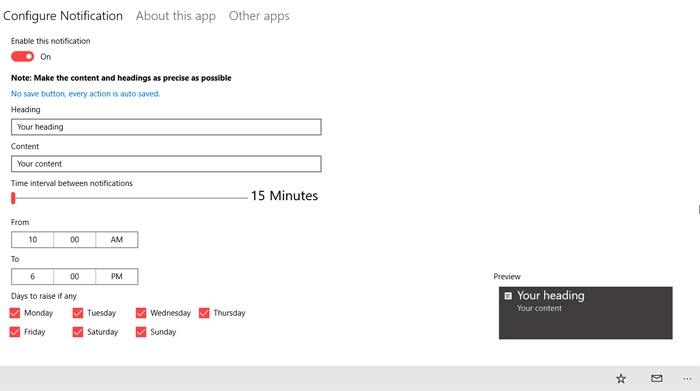
Créer des alertes personnalisées dans Windows 10
En fait, c’est une proposition d’ utilisation assez simple et intuitive qui, une fois téléchargée et installée, nous présente une interface utilisateur principale où nous devrons remplir les données correspondantes pour la nouvelle notification que nous voulons créer. Ainsi, nous devrons attribuer un titre, en plus du contenu de la note, et d’autres paramètres importants.
Parmi ceux-ci, nous devons prendre en compte l’indication du moment auquel nous voulons que l’avertissement apparaisse à l’écran, ainsi que la fréquence à laquelle il doit être répété . Dans le même temps, l’application nous donne la possibilité de configurer les jours de la semaine auxquels la notification doit être envoyée, ainsi que les heures auxquelles elle doit être active. Il faut aussi savoir qu’une fois que l’on a configuré le texte et les horaires des notifications, on peut fermer l’ application , puisqu’elle est en arrière-plan.
De cette façon, bien que la nouvelle note n’apparaisse pas immédiatement en raison d’une limitation de Windows 10, une fois que nous aurons reçu la première alerte , elle nous viendra périodiquement. En fait, le développeur lui-même conseille de ne pas utiliser cette application pour des notifications extrêmement importantes, car bien qu’elle semble fonctionner de manière fiable , si la confiance n’est pas totale, il existe des méthodes alternatives qui peuvent être utilisées.
Cependant, l’application n’est capable d’ afficher qu’une seule notification à la fois , bien que nous la programmions pour qu’elle se répète chaque fois que nous en avons besoin.